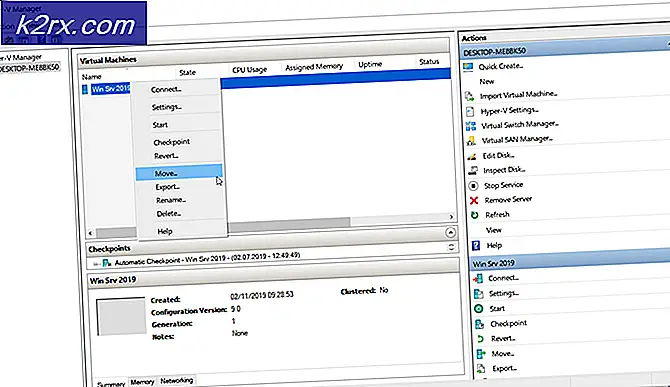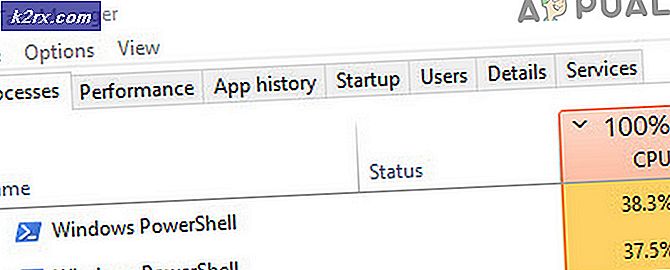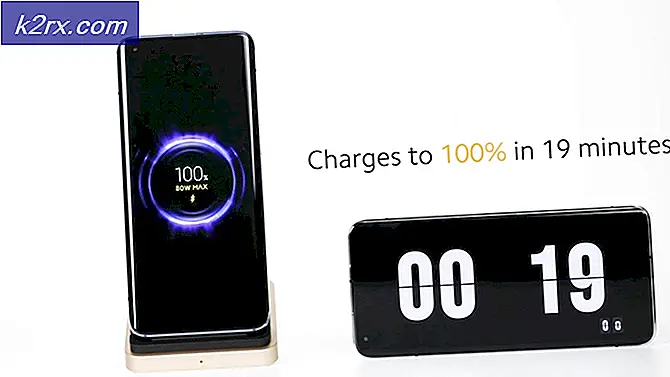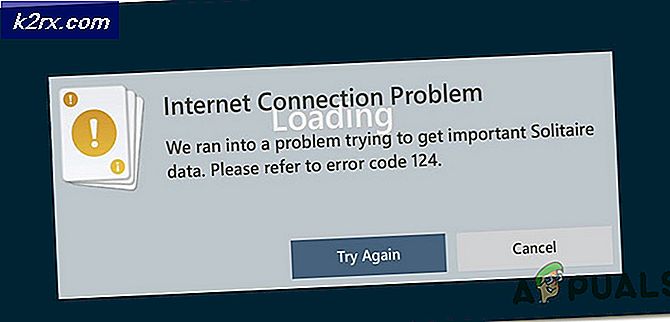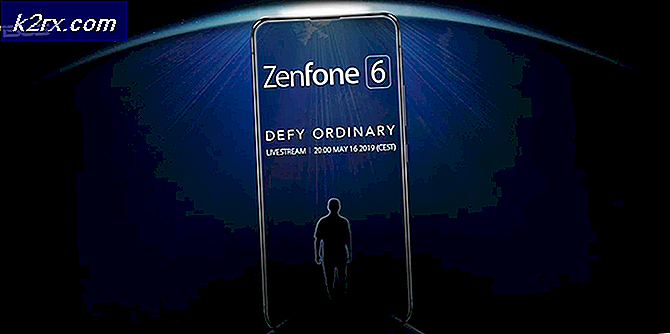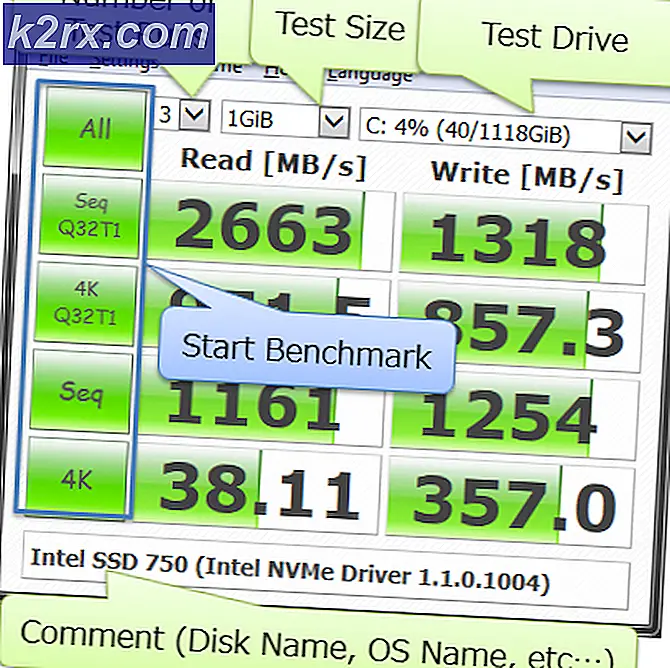วิธีส่งการแจ้งเตือน Android ไปยัง PC หรือ Mac
หากคุณกำลังทำงานบนคอมพิวเตอร์คุณอาจประสบกับสถานการณ์นี้เมื่อการแจ้งเตือนทางโทรศัพท์ของคุณรบกวนคุณในระหว่างการทำงาน ใช่คุณสามารถปิดสมาร์ทโฟนได้ตลอดเวลา แต่ด้วยวิธีนี้คุณอาจพลาดเหตุการณ์ที่สำคัญบางอย่าง ตัวอย่างเช่นเมื่อคนที่คุณรักเชิญชวนคุณไปทานข้าวเย็นผ่านข้อความโรแมนติก ดังนั้นสิ่งที่คุณจะทำอย่างไร คุณจะเปิดสมาร์ทโฟนและเสียสละกระบวนการทำงานของคุณหรือไม่? หรือคุณจะปิดการทำงานและจดจ่อกับงานของคุณ?
หากคุณกำลังพยายามค้นหาคำตอบที่ถูกต้องสำหรับคำถามนี้ให้หยุดการสูญเสียเวลาของคุณ มีโซลูชันที่สามารถแจ้งให้คุณทราบขณะทำงานโดยไม่ต้องแตะโทรศัพท์ คุณสามารถซิงค์แอนดรอยด์กับพีซีหรือ Mac และลืมการแจ้งเตือนที่ไม่ได้รับในขณะที่คุณยังคงรักษาระดับการผลิตอยู่ในระดับสูง หากคุณสงสัยว่าควรอยู่กับฉันในส่วนที่เหลือของบทความซึ่งจะอธิบายวิธีส่งการแจ้งเตือน Android ไปยัง PC หรือ Mac
มันทำงานอย่างไร?
แม้ว่าอาจเป็นเรื่องใหญ่ แต่ขั้นตอนในการทำให้อุปกรณ์แอนดรอยด์ของคุณส่งการแจ้งเตือนไปยังเครื่องพีซีหรือ Mac ของคุณทำได้ง่ายมาก ขอบคุณ Pushbullet app คุณสามารถเสร็จสิ้นกระบวนการทั้งหมดภายในเวลาไม่ถึง 5 นาที
Pushbullet เป็นวิธีที่ง่ายและรวดเร็วที่สุดในการรับการแจ้งเตือนบันทึกย่อลิงก์ลิงก์ที่อยู่และไฟล์จาก Android ไปยัง PC หรือ Mac ฟังก์ชันทั้งหมดเหล่านี้จะถูกเรียกใช้จาก Pushbullet Android app บริการเว็บหรือส่วนขยายเบราว์เซอร์หนึ่งสำหรับ Mozilla หรือ Chrome แอปนี้จะเปลี่ยนแปลงวิธีที่คุณโต้ตอบกับอุปกรณ์แอนดรอยด์ในขณะที่ทำงานโดยสิ้นเชิงทำให้คุณสามารถจดจ่อกับงานของคุณได้ ในบทความนี้ฉันจะใช้แอป Android และส่วนขยาย Chrome เพื่อทำให้การสื่อสารเป็นไปได้ ดังนั้นขอเริ่มต้น
Pushbullet สำหรับ Android
สิ่งแรกที่คุณต้องทำหากต้องการส่งการแจ้งเตือนไปยังเครื่องพีซีหรือเครื่อง Mac ของคุณคือการรับแอปพลิเคชัน Pushbullet สำหรับ Android เพื่อวัตถุประสงค์นี้ไปที่ Play สโตร์และค้นหาหรือคลิกลิงก์ Pushbullet ต่อไปนี้สำหรับ Android
หลังจากที่คุณติดตั้งแอปพลิเคชันลงในอุปกรณ์แล้วคุณสามารถใช้บัญชี Facebook หรือ Google เพื่อลงชื่อเข้าใช้ได้จากนั้นให้อนุญาตการเข้าถึงการแจ้งเตือนสำหรับแอปพลิเคชัน Pushbullet โดยเปิดสวิตช์ Pushbullet ยังต้องการการเข้าถึงเพื่ออ่านข้อความโทรศัพท์และหน่วยความจำโทรศัพท์ ตรวจสอบว่าคุณอนุญาตให้ทุกคนทำการโอนย้ายการแจ้งเตือนได้
เมื่อดำเนินการกับการกำหนดค่าเริ่มต้นแล้วคุณจะต้องเปิดใช้มิเรอร์การแจ้งเตือนแบบเต็ม ด้วยเหตุนี้ให้เปิดเมนูโดยเลื่อนจากขอบด้านซ้ายของหน้าจอ ตอนนี้เลือก Mirroring การแจ้งเตือน ตรวจสอบว่ามีการเปิดสวิตช์แรกอยู่หรือไม่ ถ้าไม่ใช่ให้คลิกเพื่อเปิดใช้ โดยส่วนใหญ่คุณลักษณะนี้จะเปิดใช้งานโดยค่าเริ่มต้น
นอกเหนือจากนั้นยังมีตัวเลือกอื่น ๆ ซึ่งคุณสามารถกำหนดค่าตามความชอบของคุณได้ ฉันต้องพูดถึงคุณลักษณะเลือกแอปที่จะเปิดใช้งาน ช่วยให้คุณเลือกการแจ้งเตือนแอปพลิเคชันที่คุณต้องการรับลงในคอมพิวเตอร์เดสก์ท็อปซึ่งฉันเห็นว่ามีประโยชน์มาก
Pushbullet สำหรับ Google Chrome
ตอนนี้คุณควรเตรียมเดสก์ทอปของคุณเพื่อรับการแจ้งเตือนแบบ Pushbullet ขั้นแรกให้เปิด Pushbulet.com และเลือกวิธีการที่คุณต้องการใช้ อย่างไรก็ตามฉันจะใช้ส่วนขยาย Pushbullet สำหรับ Google Chrome
PRO TIP: หากปัญหาเกิดขึ้นกับคอมพิวเตอร์หรือแล็ปท็อป / โน้ตบุ๊คคุณควรลองใช้ซอฟต์แวร์ Reimage Plus ซึ่งสามารถสแกนที่เก็บข้อมูลและแทนที่ไฟล์ที่เสียหายได้ วิธีนี้ใช้ได้ผลในกรณีส่วนใหญ่เนื่องจากปัญหาเกิดจากความเสียหายของระบบ คุณสามารถดาวน์โหลด Reimage Plus โดยคลิกที่นี่การติดตั้งนี้ไม่มีอะไรมากไปกว่าการคลิกปุ่ม 2 ปุ่ม ขั้นแรกคลิกที่ Add To Chrome และสองเลือก Add Extension
หลังจากสองสามวินาทีคุณจะเห็นไอคอนสีเขียวที่ปรากฏขึ้นบนแถบส่วนขยายโครเมี่ยมของคุณ เปิดไอคอนดังกล่าวและคลิกที่ลงชื่อเข้าใช้ ที่นี่คุณต้องเลือกบัญชีเดียวกับที่คุณใช้กับแอป Android และการซิงค์อาจเริ่มต้นขึ้น
ในเว็บไซต์ Pushbullet คุณจะพบแผงควบคุม Pushbullet ที่นี่คุณจะเห็นว่าคุณเปิดใช้บริการใดบ้าง คุณสามารถคลิกที่แต่ละรายการและเปิดใช้งานได้หากต้องการ
เริ่มใช้ Pushbullet
เมื่อคุณติดตั้ง Puchbullet สำหรับ Android และ Chrome แล้วคุณสามารถเริ่มใช้งานได้ ขั้นแรกตรวจสอบบริการเปิดแอป Android ในส่วนการแจ้งเตือนการแจ้งเตือนคลิกที่ส่งการแจ้งเตือนสำหรับการทดสอบ ควรส่งการแจ้งเตือนไปยังเดสก์ท็อปของคุณ
นอกเหนือจากการซิงค์การแจ้งเตือนคุณสามารถใช้ Pushbullet เพื่อส่งไฟล์ได้สูงสุด 25MB จาก PC หรือ Mac ไปยัง Android และในทางกลับกัน นอกจากนี้คุณยังสามารถส่งไฟล์จาก Android ไปยัง Android เครื่องอื่นที่ลงชื่อเข้าใช้บัญชีของคุณได้อีกด้วย โปรดจำไว้ว่าคุณสามารถตั้งค่า Pushbullet ในอุปกรณ์ Android ได้มากเท่าที่คุณต้องการ อีกสิ่งหนึ่งที่ทำให้แอปพลิเคชันนี้โดดเด่นกว่ากลุ่มคือความจริงที่ว่าไฟล์ทั้งหมดที่คุณส่งจากคอมพิวเตอร์เดสก์ท็อปของคุณจะถูกดาวน์โหลดลงใน Android โดยอัตโนมัติ เป็นทางเลือกในการถ่ายโอนที่สะดวกมากขึ้นกว่าการใช้ไฟล์แนบอีเมลหรือบริการอื่น ๆ
สรุป
Pushbullet ช่วยให้คุณสามารถส่งการแจ้งเตือน Android ไปยัง PC หรือ Mac ได้อย่างง่ายดาย แน่นอนคุณควรลองและแบ่งปันความคิดของคุณกับเรา นอกจากนี้หากคุณมีแนวคิดอื่น ๆ สำหรับแอปที่คล้ายคลึงกันซึ่งคุณเห็นว่ามีประโยชน์อย่าลังเลที่จะแจ้งข้อเสนอแนะของคุณ
PRO TIP: หากปัญหาเกิดขึ้นกับคอมพิวเตอร์หรือแล็ปท็อป / โน้ตบุ๊คคุณควรลองใช้ซอฟต์แวร์ Reimage Plus ซึ่งสามารถสแกนที่เก็บข้อมูลและแทนที่ไฟล์ที่เสียหายได้ วิธีนี้ใช้ได้ผลในกรณีส่วนใหญ่เนื่องจากปัญหาเกิดจากความเสียหายของระบบ คุณสามารถดาวน์โหลด Reimage Plus โดยคลิกที่นี่